Brother MFC-J5320DW Manuel du propriétaire
PDF
Scarica
Documento
MFC-J5320DW Guide d'installation rapide Lisez en premier le Guide de sécurité du produit, et ensuite le Guide d'installation rapide pour des informations sur l'installation correcte du produit. AVERTISSEMENT REMARQUE AVERTISSEMENT indique une situation potentiellement dangereuse qui, si elle n'est pas évitée, pourrait provoquer des blessures graves, voire mortelles. REMARQUE décrit l'environnement d'utilisation, les conditions d'installation ou autres conditions spéciales d'utilisation. FRE Version 0 Déballez l'appareil et vérifiez les composants 1. Enlevez le ruban adhésif protecteur et le film plastique qui recouvre l'appareil ainsi que l'écran tactile. AVERTISSEMENT Des sachets en plastique sont utilisés pour l'emballage de l'appareil. Pour éviter tout risque de suffocation, conservez ces sachets en plastique hors de portée des bébés et des jeunes enfants. Les sachets en plastique ne sont pas des jouets. 2. Vérifiez que vous disposez de tous les composants. Les composants figurant dans le carton peuvent varier selon le pays. REMARQUE Vous pouvez visionner nos vidéos de FAQ si vous avez besoin d'aide pour installer votre appareil Brother. solutions.brother.com/videos 1 Guide d'installation rapide Guide de l'utilisateur Guide de sécurité du produit Cartouches d'encre de démarrage [x4] Noir Jaune Cyan Magenta (rendement d'environ 65 % par rapport à une cartouche de rechange (haut rendement) uu Guide de l'utilisateur : Consommables) Consultez le site Web de support Brother http://support.brother.com • Conservez tous les matériaux d'emballage et le carton. Vous pourrez en avoir besoin pour transporter l'appareil. • Vous devez acheter le câble d'interface adapté à l'interface que vous voulez utiliser (connexion USB ou réseau). CD-ROM Câble USB Il est recommandé d'utiliser un câble USB 2.0 (type A/B) d'une longueur inférieure ou égale à 2 mètres. Câble réseau Utilisez un câble droit à paires torsadées de catégorie 5 (ou supérieure) pour réseau Fast Ethernet 10BASE-T ou 100BASE-TX. Feuille de maintenance Cordon d'alimentation (Pour la France) (Pour la Belgique) (Pour la Suisse) Cordon de ligne téléphonique Chargez du papier ordinaire A4 Ne dépassez pas cette marque (aaa). 2 1 Réglez les guide-papier. Retirez complètement le bac à papier de l'appareil. 2 Veillez à bien ventiler les feuilles, puis chargez-les dans le bac. Retirez le support papier a, et dépliez le volet du support papier b. Branchez le cordon d'alimentation et le cordon de ligne téléphonique Si vous n'utilisez pas votre appareil comme télécopieur, connectez le cordon d'alimentation et passez à 3 . REMARQUE Si vous partagez une ligne téléphonique avec un téléphone externe, effectuez le raccordement comme représenté ci-dessous. (Exemple pour la France) (Exemple pour la France) (Exemple pour la France) 1 2 Branchez le cordon d'alimentation. Soulevez le capot du scanner. 3 Branchez le cordon de ligne téléphonique. Utilisez la prise LINE et faites ressortir le cordon par l'arrière de l'appareil. a. Téléphone supplémentaire b. Téléphone externe Refermez le capot du scanner. 4 Installez les cartouches d'encre de démarrage REMARQUE Vous pouvez régler l'angle du panneau de commande en le soulevant. 1 Ouvrez le couvercle du logement des cartouches d'encre a. 5 Suivez les instructions affichées à l'écran tactile pour installer les cartouches d'encre. L'appareil prépare le circuit d'encre pour l'impression. Choisissez votre langue (uniquement disponible dans certains pays) 1. Appuyez sur (Params). 2. Appuyez sur Ts params. 3. Appuyez sur a ou b pour afficher Param. système. Appuyez sur Param. système. 4. Appuyez sur a ou b pour afficher Langue locale. Appuyez sur Langue locale. 5. Appuyez sur votre langue. 6. Appuyez sur . Réglages de l'appareil Une fois que l'appareil a terminé le processus de nettoyage initial, suivez les instructions affichées à l'écran tactile pour configurer les réglages de l'appareil. • Vérification de la qualité d'impression • Réglage de la date et de l'heure • Impression de la feuille d'installation 6 Choisissez la méthode souhaitée Mobile Réseau sans fil Réseau câblé USB Accédez à 7 Pour les réseaux sans fil Accédez à 7 Pour les réseaux sans fil Accédez à 7 Pour les réseaux câblés Accédez à 7 Pour les connexions USB Méthode B Méthode A ou Méthode B 7 Connectez votre appareil et installez les logiciels Pour les réseaux sans fil Pour connecter d'autres ordinateurs, répétez la méthode A pour chaque ordinateur. Méthode A Installation à partir de l'ordinateur Vous devez ouvrir une session en disposant de droits d'administrateur. Téléchargement Méthode B Windows® Macintosh Suivez les instructions affichées à l'écran pour poursuivre l'installation. Insérez le CD-ROM dans le lecteur de CD-ROM. Si vous ne disposez pas d'un lecteur de CD-ROM, téléchargez le logiciel sur : Pour Windows® : solutions.brother.com/windows Pour Macintosh : solutions.brother.com/mac Terminer Un câble USB peut être nécessaire dans certains cas. Installation manuelle à l'aide de l'Assistant d'installation ■■Installation de votre appareil ■■Installation de Brother iPrint&Scan 1. Notez les informations de votre point d'accès/routeur sans fil dans la zone ci-dessous. Il se peut que ces informations se cachent au dessous du point d'accès/routeur sans fil. Si vous ne les trouvez pas, demandezles à votre administrateur réseau ou au fabricant de l’appareil. Vous pouvez imprimer depuis et numériser vers des appareils mobiles à l'aide de notre application gratuite, « Brother iPrint&Scan ». Téléchargez et installez l'application depuis le site solutions.brother.com/ips. Terminer SSID (nom du réseau) Clé de réseau (mot de passe) ■■Installez MFL-Pro Suite Vous devez ouvrir une session en disposant de droits d'administrateur. Windows® Macintosh Téléchargement 2. Appuyez sur sur l'écran tactile de votre appareil Brother, puis appuyez sur Assis. config. Lorsque Basculer interface réseau sur sans fil? s'affiche, appuyez sur Oui. Terminer 3. Sélectionnez le SSID que vous avez noté à l'étape 1. Appuyez sur OK. Insérez le CD-ROM dans le lecteur de CD-ROM. Si vous ne disposez pas d'un lecteur de CD-ROM, téléchargez le logiciel sur : Pour Windows® : solutions.brother.com/windows Pour Macintosh : solutions.brother.com/mac 4. Si l'appareil vous invite à saisir une clé de réseau, entrez la clé que vous avez notée à l'étape 1. Appuyez sur OK. 5. Appuyez sur Oui pour appliquer vos réglages. Suivez les instructions affichées à l'écran pour poursuivre l'installation. Pour les réseaux câblés Pour connecter d'autres ordinateurs, répétez la procédure pour chaque ordinateur. ■■Connectez le câble réseau ■■Installez MFL-Pro Suite Téléchargement Vous devez ouvrir une session en disposant de droits d'administrateur. Windows® Insérez le CD-ROM dans le lecteur de CD-ROM. Si vous ne disposez pas d'un lecteur de CD-ROM, téléchargez le logiciel sur : Pour Windows® : solutions.brother.com/windows Pour Macintosh : solutions.brother.com/mac Macintosh Terminer Suivez les instructions affichées à l'écran pour poursuivre l'installation. Pour les connexions USB ■■Installez MFL-Pro Suite Téléchargement Windows ® ■■Branchez le câble USB Insérez le CD-ROM dans le lecteur de CD-ROM. Si vous ne disposez pas d'un lecteur de CD-ROM, téléchargez le logiciel sur : solutions.brother.com/windows Suivez les instructions affichées à l'écran pour poursuivre l'installation. Suivez les instructions affichées à l'écran. Vous devez ouvrir une session en disposant de droits d'administrateur. ■■Branchez le câble USB ■■Installez MFL-Pro Suite Téléchargement Macintosh Vous devez ouvrir une session en disposant de droits d'administrateur. Site Web de support Brother http://support.brother.com Terminer Insérez le CD-ROM dans le lecteur de CD-ROM. Si vous ne disposez pas d'un lecteur de CD-ROM, téléchargez le logiciel sur : solutions.brother.com/mac Terminer Vous devez disposer d'une connexion à internet. Suivez les instructions affichées à l'écran pour poursuivre l'installation. © 2014 Brother Industries, Ltd. Tous droits réservés. ">
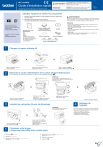
Link pubblico aggiornato
Il link pubblico alla tua chat è stato aggiornato.